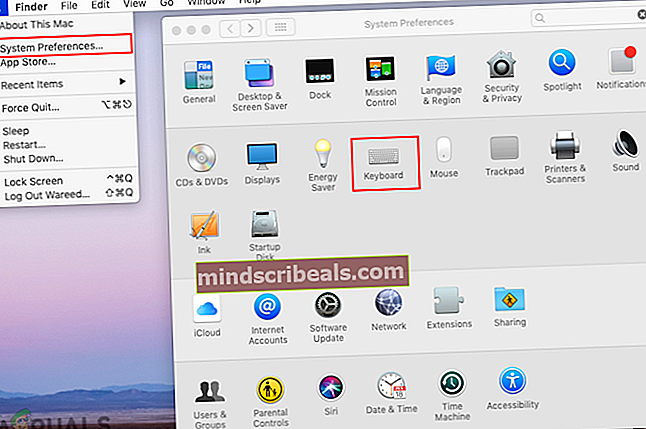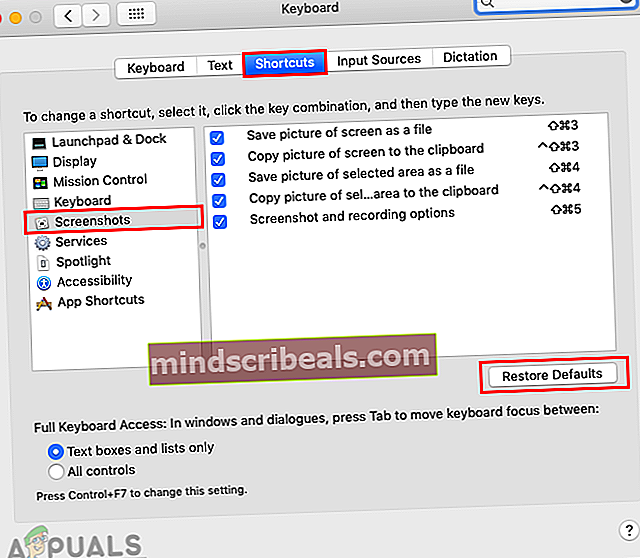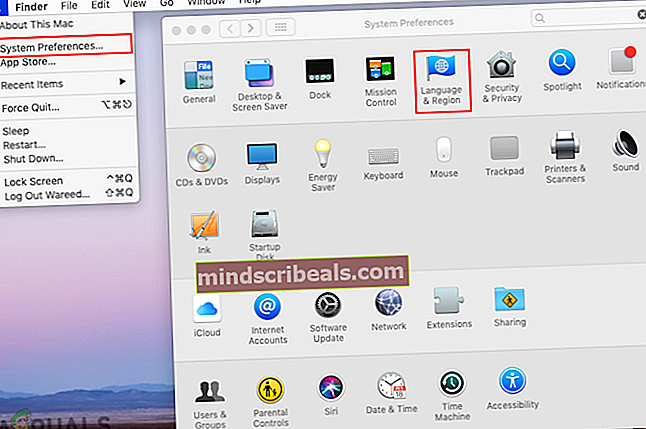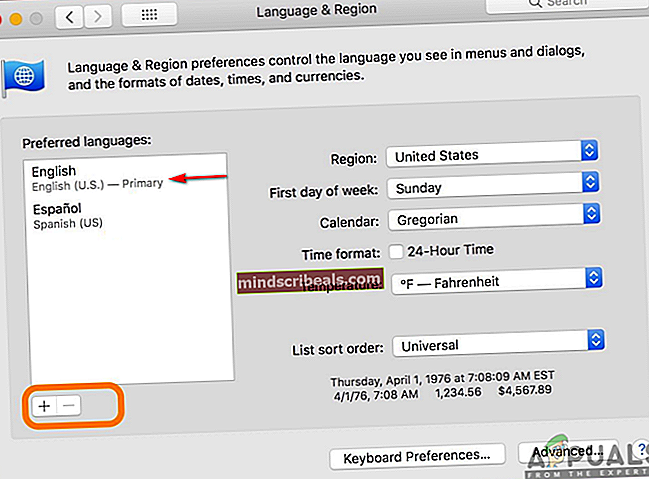Kako popraviti bližnjico Command Shift 4, ki v sistemu MacOS ne deluje
Command Shift 4 je bližnjica za snemanje posnetka zaslona z izbiro območja na zaslonu. S pritiskom na te bližnjične tipke se kazalec spremeni v izbirno orodje za zajem zaslona. Vendar več uporabnikov poroča, da ta bližnjica ne deluje pravilno. Za nekatere uporabnike le ta ena bližnjica ne deluje, za druge pa vse bližnjice do posnetka zaslona.

Kaj je vzrok, da bližnjica Command Shift 4 ne deluje?
Uspelo nam je odkriti nekaj najpogostejših vzrokov, ki bodo sprožili to težavo. To smo storili tako, da smo si ogledali različna poročila uporabnikov in strategije popravil, s katerimi so težavo rešili. Tu je ožji izbor s pogostimi scenariji, ki lahko sprožijo to težavo:
- Privzete bližnjične tipke so napačne - Včasih lahko bližnjične tipke uporabljamo za več aplikacij in nalog. Zaradi tega lahko privzete bližnjične tipke za aplikacijo za posnetek zaslona odstranimo.
- Primarni jezik je izbran napačno - Še en možen primer, ko pride do te napake, je, če uporabljate jezik, ki ni angleščina. Španščina ali drugi jeziki uporabljajo bližnjične tipke za različne simbole in poudarjene črke v macOS.
- Neodvisna aplikacija blokira bližnjice - V nekaterih primerih lahko neodvisna aplikacija dobi dostop do privzetih bližnjic na tipkovnici vašega sistema, kar je lahko krivec za blokiranje bližnjičnih tipk.
Ta članek vam bo pomagal z različnimi metodami za odpravljanje težav s „Napako pri preverjanju pristnosti“. Začeli bomo od najpogostejše in najpreprostejše metode do podrobne.
1. način: Obnovitev privzetih bližnjic na tipkovnici
Obstaja možnost, da so krivci same bližnjice. Večini uporabnikov, ki so se znašli v podobni situaciji, je težavo uspelo odpraviti z obnovitvijo bližnjic na tipkovnici za posnetke zaslona na privzete. Včasih se vmeša aplikacija neodvisnega proizvajalca ali se bližnjice pokvarijo, zaradi česar je uporabniki ne morejo uporabiti za posnetek zaslona. Za obnovitev privzetih bližnjic sledite spodnjim korakom:
- Kliknite naAppleov logotip v menijski vrstici na vrhu in izberiteSistemske nastavitve v kontekstnem meniju in nato klikniteTipkovnica.
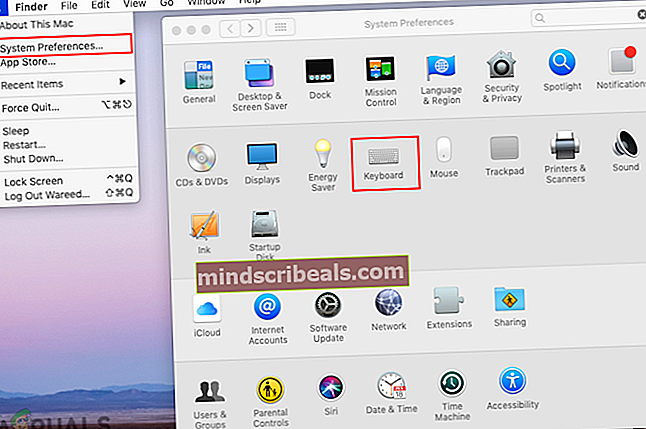
- Nato kliknite na Bližnjice v nastavitvah tipkovnice in izberite Posnetki zaslona možnost na levi plošči.
- Preverite bližnjice, če so vse kljukica / pravilno in še vedno ne deluje, lahko kliknete Obnoviti privzete nastavitve pod tipkami.
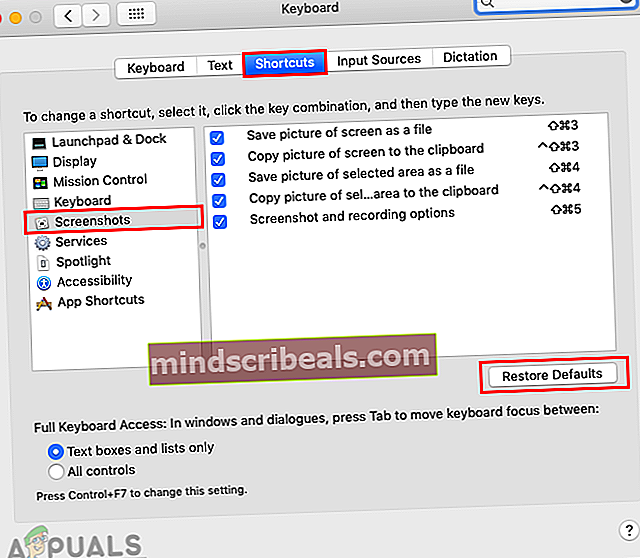
- Ko je obnovljen v privzete nastavitve, poskusite znova uporabiti bližnjice.
2. način: Spremenite primarni jezik v angleščino
Včasih lahko uporabljate drug jezik kot angleški. Zaradi uporabe drugega jezika se bližnjice na tipkovnici spremenijo za drug simbol ali opravilo. Če uporabljate drug jezik, lahko to popravite tako, da jezik spremenite nazaj v angleščino, kot je prikazano spodaj:
- Kliknite naApple logotip v v menijski vrstici na vrhu in izberiteSistemske nastavitve v kontekstnem meniju in nato klikniteJezik in regija.
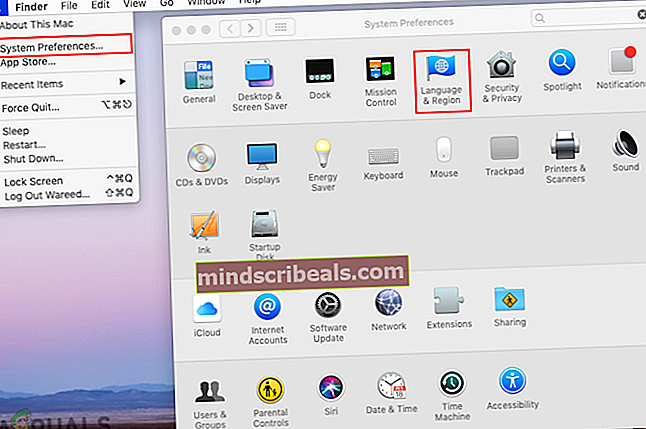
- Spremenite Primarno jezik iz španski (ali katerega koli drugega jezika) do angleščina tako, da ga povlečete na prvo mesto na seznamu.
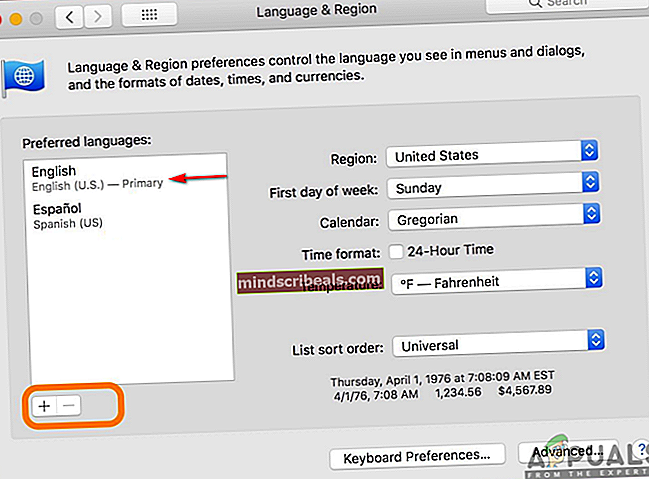
Opomba: Lahko tudi odstranite sekundarni jezik z izbiro in pritiskom na znak minus.
- Zdaj preverite bližnjice za posnetek zaslona, bo delovalo.
3. način: Poiščite aplikacijo, ki uporablja iste bližnjice
Ta težava se pojavi tudi, če uporabljate neodvisno aplikacijo za zajem zaslona ali katero koli drugo aplikacijo, ki moti posnetke zaslona. Nekateri uporabniki so težavo lahko rešili tako, da so preverili bližnjice za druge privzete programe ali če katera koli neodvisna aplikacija uporablja bližnjice zase. Aplikacije, kot so Voila Nezanesljiva aplikacija za zajem zaslona lahko povzroči težave tudi z bližnjicami do sistema.

Dropbox težavo povzroča tudi v nekaterih primerih, kjer bo posnetke zaslona shranil neposredno v spustnik in ne v sistem. Nastavitve nastavitev za shrambo lahko spremenite v Uvozi tako, da počistite polje »Delite posnetke zaslona z uporabo Dropboxa‘Možnost.